前面的文章中已经跟大家分享了如何利用VBA代码快速合并工作表和工作簿,今天聊一聊如何利用EXCEL的菜单功能"合并计算"进行数据的合并。
假设我们有如下四个季度的数据联络渠道业务数据:
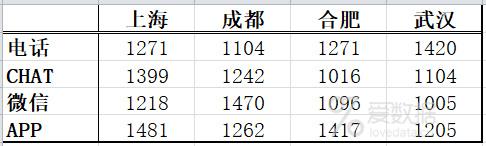

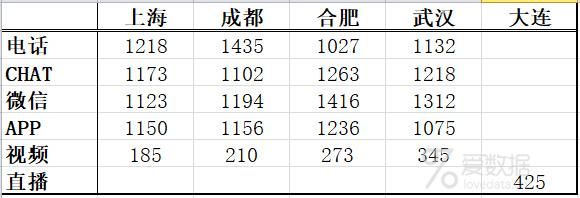
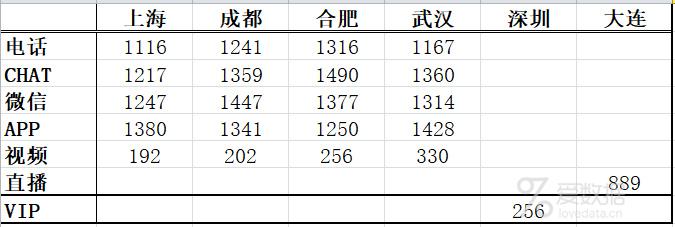
现在我们需要进行年终汇总,把所有渠道的数据汇总成年度数据。打开菜单上的"数据"——"合并计算",在对话框中依次把四个季度的数据区域选中并"添加":
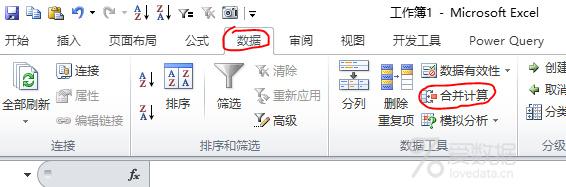
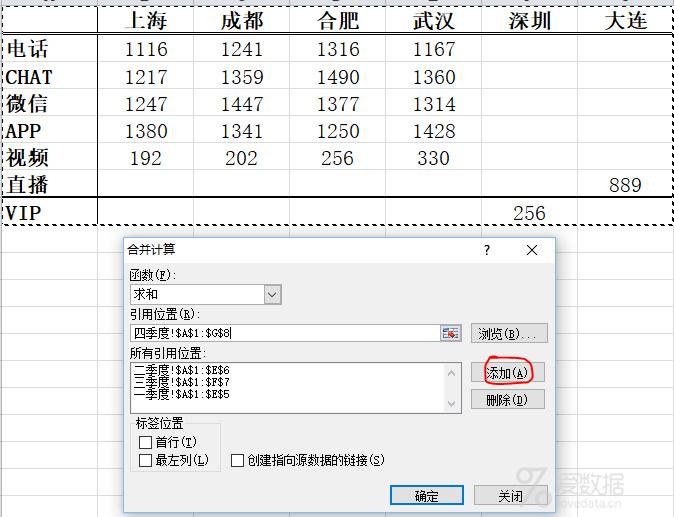
然后根据汇总目的选择合并计算函数,因为我们需要的是年度汇总数据,所以函数选择默认的"求和"。同时在对话框左下角勾选"首行"和"最左列",作为数据合并的维度依据:
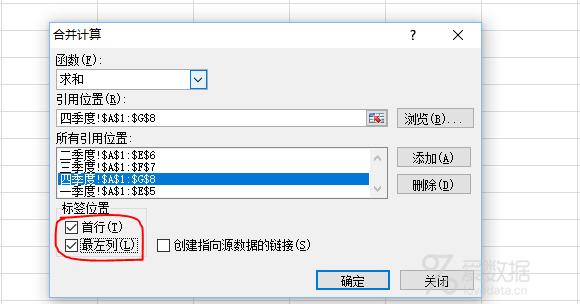
点击"确定"后,我们就得到了合并后的年度数据:
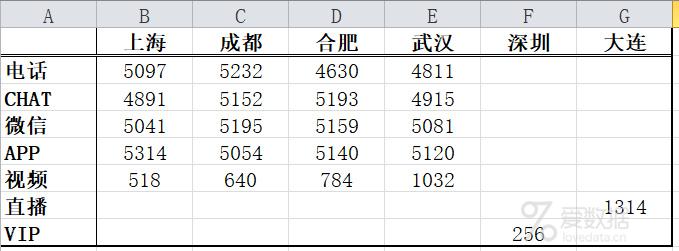
这种方法在实际应用中,如果我们要合并计算的数据区域行列标题都不相同,在默认"求和"计算的情况下还可以起到多工作簿数据合并(不计算)的功能。
End.
作者:王厚东-客户体验与数据分析
来源:微博
本文均已和作者授权 如转载请与作者联系
- 我的微信公众号
- 微信扫一扫
-

- 我的微信公众号
- 微信扫一扫
-



评论